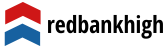Uzlabojiet savus ieguldījumus, izmantojot Excel
Jūs droši vien zinājāt, ka Microsoft Excel izklājlapu programma ir lielisks rīks, lai izsekotu jūsu organizētus ieguldījumus, kas ļauj jums redzēt un kārtot pozīcijas, ieskaitot ieejas cenu, periodiski slēgšanas cenas, un atgriežas. Bet patiesībā Excel var darīt daudz vairāk, nekā kalpot kā izslavēts finanšu pārskats. To var automātiski aprēķināt metriku piemēram, aktīva vai portfeļa standarta novirze, peļņas procenti un kopējā peļņa un zaudējumi.
Apskatīsim, kā Excel var uzlabot ieguldījumu darbības.
Galvenie līdzņemamie ēdieni
- Excel izklājlapas var ne tikai izsekot ieguldījumiem, bet arī aprēķināt veiktspēju un svārstīguma pakāpi.
- Programma Excel var aprēķināt aktīva pašreizējās cenas starpību, no kuras atņemta ieejas cena.
- Excel var aprēķināt aktīva procentuālo atdevi un novērtēt peļņu un zaudējumus.
- Viena īpaši noderīga Excel funkcija ir tā spēja aprēķināt standarta novirzi - sarežģītu formulu, kas novērtē risku.
Investīciju izsekošana, izmantojot Excel
Excel izklājlapu var izmantot vairākos veidos, lai izsekotu ieguldītāja turējumiem. Pirmais solis ir izlemt, kādus datus vēlaties iekļaut. Zemāk redzamajā attēlā parādīts vienkāršas izklājlapas piemērs, kurā tiek izsekoti viena ieguldījuma dati, tostarp datums, ieraksts, lielums (cik akcijas), slēgšanas cenas norādītajos datumos, starpība starp noslēguma cenu un sākuma cenu, procentuālā daļa atgriezties,
peļņa un zaudējumi par katru periodisko slēgšanas cenu un standarta novirze. Katram krājumam var izmantot atsevišķu lapu Excel darbgrāmatā.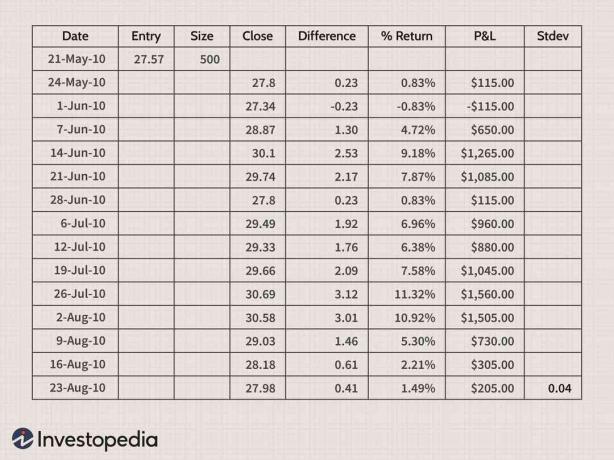
Atšķirības formulu izveide programmā Excel
Tomēr dažas izklājlapas vērtības ir jāaprēķina manuāli, kas ir laikietilpīgi. Tomēr jūs varat ievietot šūnā formulu, lai veiktu darbu jūsu vietā. Lai aprēķinātu aktīvu starpību pašreizējā cena mīnus ieejas cena, piemēram, noklikšķiniet šūnā, kurā vēlaties parādīt atšķirību.
Pēc tam ierakstiet vienādības zīmi (=) un pēc tam noklikšķiniet uz šūnas, kurā ir pašreizējā cena. Izpildiet to ar mīnusa zīmi un pēc tam noklikšķiniet uz šūnas, kurā ir ieejas cena. Pēc tam noklikšķiniet uz Enter un parādīsies atšķirība. Noklikšķinot uz šūnas apakšējā labā stūra, līdz tiek parādīta tumša plus zīme (bez ar mazām bultiņām), varat vilkt formulu uz citām atbilstošajām šūnām, lai atrastu atšķirību katrai datu kopa.
Procentu atdeves formulu izveide programmā Excel
Procentuālā atdeve ir pašreizējās cenas starpība, atņemot ieejas cenu, dalīta ar ieejas cenu: (cenas ievadīšana) ÷ ieraksts. Atdeves procentuālo aprēķinu veic, vēlreiz atlasot šūnu, kurā vēlaties parādīt vērtību, un pēc tam ierakstot vienādības zīmi. Pēc tam ierakstiet atvērtu iekavu un noklikšķiniet uz šūnas, kurā ir pašreizējā cena, kam seko mīnusa zīme, ieejas cena un noslēguma iekava.
Pēc tam ierakstiet slīpsvītru uz priekšu (lai attēlotu sadalījumu) un pēc tam vēlreiz noklikšķiniet uz ievades cenas šūnas. Nospiediet taustiņu Enter un parādīsies procentu atdeve. Lai šīs vērtības tiktu parādītas procentos, iespējams, vajadzēs izcelt kolonnu, ar peles labo pogu noklikšķināt un atlasīt Formatēt šūnas, lai cilnē cipars atlasītu Procenti. Ja formula ir vienā šūnā, varat noklikšķināt un vilkt (kā iepriekš), lai kopētu formulu atbilstošajās šūnās.
Peļņas/zaudējumu formulu izveide programmā Excel
Peļņas un zaudējumu formula ir starpība, kas reizināta ar akciju skaitu. Lai izveidotu formulu, noklikšķiniet šūnā, kurā vēlaties parādīt vērtību. Pēc tam ierakstiet vienādības zīmi un pēc tam noklikšķiniet uz šūnas, kurā ir atšķirība (sk. Iepriekš). Pēc tam ierakstiet zvaigznītes simbolu (*), lai attēlotu reizināšanu, un pēc tam noklikšķiniet uz šūnas, kurā ir kopīgošanas reižu skaits. Nospiediet taustiņu Enter, un jūs redzēsit šo datu peļņu un zaudējumus. Jums, iespējams, vajadzēs izcelt kolonnu, ar peles labo pogu noklikšķiniet un atlasīt Formatēt šūnas, pēc tam atlasiet valūtu, lai iestatītu kolonnu parādīt kā dolāru summu. Pēc tam varat atlasīt, noklikšķināt un vilkt formulu, lai to kopētu citās atbilstošajās šūnās.
Standarta novirzes formulu izveide programmā Excel
Galvenais balsts Mūsdienu portfeļa teorija, datu kopas standarta novirze var atklāt svarīgu informāciju par ieguldījuma risku. Standarta novirze ir vienkārši mērs tam, cik tālu peļņa ir no statistiskā vidējā; citiem vārdiem sakot, tas ļauj investoriem noteikt risku virs vidējā vai svārstīgums no ieguldījuma. Atdeves standarta novirze ir precīzāks rādītājs nekā periodiskās peļņas aplūkošana, jo tā ņem vērā visas vērtības.
Jo zemāka ir aktīva vai portfeļa standarta novirzes vērtība, jo mazāks ir tā risks.
Standarta novirzes aprēķins ir sarežģīts, laikietilpīgs matemātiskais vienādojums. Par laimi, daži vienkārši klikšķi programmā Excel var nodrošināt to pašu aprēķinu. Pat ja ieguldītājs nesaprot vērtības matemātiku, konkrētas akcijas vai visa portfeļa risku un nepastāvību var salīdzinoši viegli izmērīt.
Lai atrastu datu kopas standarta novirzi, noklikšķiniet uz šūnas, kurā vēlaties parādīt standarta novirzes vērtību. Pēc tam Excel sadaļā Formulas atlasiet opciju Ievietot funkciju (tas izskatās fx). Tiks parādīts lodziņš Ievietot funkciju, un sadaļā Atlasīt kategoriju izvēlieties Statistika. Ritiniet uz leju un atlasiet STDEV, pēc tam noklikšķiniet uz Labi. Pēc tam iezīmējiet šūnas, kurām vēlaties atrast standarta novirzi (šajā gadījumā šūnas atdeves procentos; uzmanīgi atlasiet tikai atgriešanās vērtības, nevis galvenes). Pēc tam noklikšķiniet uz Labi, un šūnā parādīsies standarta novirzes aprēķins.
Portfeļa apskate programmā Excel
Varat apkopot datus no atsevišķām Excel lapām, lai vienā mirklī saprastu visas turētās. Ja jums ir dati vienā Excel lapā, kuru vēlaties kopēt uz citu lapu, varat atlasīt, kopēt un ielīmēt datus jaunā vietā. Tādā veidā ir viegli importēt akciju datu sēriju vienā lapā. Visas formulas ir tādas pašas kā iepriekšējos piemēros, un standarta novirzes aprēķins ir balstīts uz visu akciju ienesīgumu procentos, nevis tikai uz vienu instrumentu.
Zemāk redzamajā attēlā ir parādīti dati no 11 dažādām akcijām, ieskaitot ievades datumu un cenu, akciju skaitu, pašreizējo cenu, atšķirība starp pašreizējo cenu un ieejas cenu, peļņas procentu, peļņu un zaudējumiem un vispārējo standartu novirze.
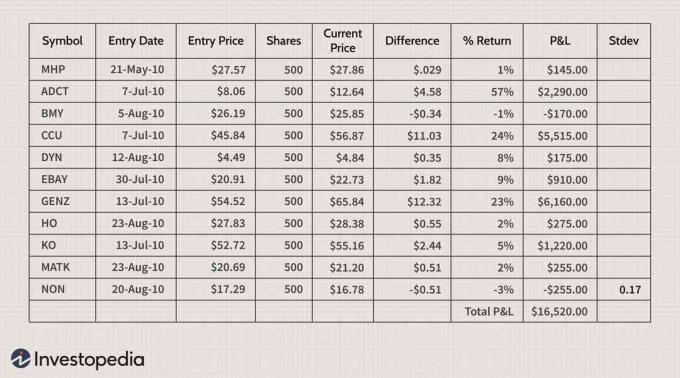
Citi padomi Excel lietošanai
Kad izklājlapa ir formatēta ar datiem, kurus vēlaties redzēt, kā arī ar nepieciešamajām formulām, datu ievadīšana un salīdzināšana ir salīdzinoši vienkārša. Bet ir vērts veltīt laiku, lai iestatītu lapas tieši tā, kā vēlaties, un likvidēt vai slēpt visus svešos datus. Lai paslēptu datu kolonnu vai rindu, iezīmējiet to un cilnē Sākums atlasiet Formatēt. Parādīsies nolaižamā izvēlne; izvēlieties Slēpt vai Atklāt, izvēloties vajadzīgo opciju. Visiem slēptajiem datiem joprojām var piekļūt aprēķiniem, taču tie netiks parādīti izklājlapā. Tas ir noderīgi, veidojot racionalizētu, viegli lasāmu izklājlapu.
Protams, pastāv alternatīvas, kā izklājlapu iestatīt pats. Ir pieejams liels skaits komerciālu produktu, no kuriem jūs varat izvēlēties portfeļa pārvaldība programmatūra, kas darbojas kopā ar Excel. Meklēšana internetā var palīdzēt ieinteresētajiem investoriem uzzināt par šīm iespējām.
Bottom Line
Excel izklājlapa var būt tik vienkārša vai sarežģīta, cik vēlaties. Personīgās izvēles un vajadzības nosaka izklājlapas sarežģītību. Galvenais ir saprast visus datus, kurus jūs nolemjat iekļaut, lai jūs varētu gūt ieskatu no tiem.